Inicio > Impresión cortada y Cortar copia > Copiar en ambos lados de un papel Carta o A4 y cortar el papel por la mitad (copia a 2 caras y corte)
Copiar en ambos lados de un papel Carta o A4 y cortar el papel por la mitad (copia a 2 caras y corte)
Use la función Cortar copia para hacer copias a 2 caras de tamaño Media Carta o A5 cortando papel Carta o A4 por la mitad. El papel tamaño Media Carta o A5 sale con la primera página del documento escaneado copiada en el anverso del papel y la segunda página copiada en el reverso.
- Debe elegir un formato de copia a 2 caras de entre las opciones que figuran abajo antes de empezar a copiar a 2 caras.
- El diseño del documento original determina qué diseño de copia a 2 caras debe elegir.
- Cuando realice manualmente copias de 2 caras de un documento de 2 caras, utilice el cristal de escaneado.
Solo puede utilizar papel normal de tamaño Carta o A4.
- Vertical
- 1 cara a 2 caras (vuelta por el borde largo del papel)
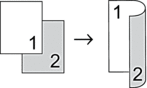
- 1 cara a 2 caras (vuelta por el borde corto del papel)
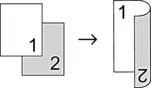
- 2 caras a 2 caras
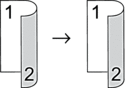
- Horizontal
- 1 cara a 2 caras (vuelta por el borde largo del papel)
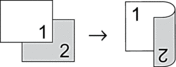
- 1 cara a 2 caras (vuelta por el borde corto del papel)
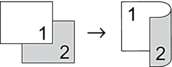
- 2 caras a 2 caras
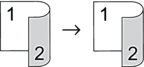
- Pulse
 [Cortar copia].
[Cortar copia]. - Introduzca el número de copias de una de las siguientes maneras:
- Pulse [-] o [+] en la pantalla táctil.
- Pulse
 para mostrar el teclado de la pantalla táctil y, a continuación, introduzca el número de copias en el teclado. Pulse [OK].
para mostrar el teclado de la pantalla táctil y, a continuación, introduzca el número de copias en el teclado. Pulse [OK].
- Para ordenar varias copias, pulse
 .
. - Pulse
 o
o  para mostrar la opción [Copia de 2 caras] y, a continuación, púlsela.
para mostrar la opción [Copia de 2 caras] y, a continuación, púlsela. - Realice una de las siguientes acciones:
Para realizar copias de 2 caras de un documento de 1 cara, siga los siguientes pasos:
- Para cambiar las opciones de la plantilla, presione [Formato pág.], y luego presione [Giro borde largo] o [Giro borde corto].
- Pulse [1 caras⇒2 caras].
Para realizar copias de doble cara de un documento de doble cara manualmente, presione [2 caras⇒2 caras].
 Use el cristal de escaneado para realizar copias de un documento de doble cara manualmente.
Use el cristal de escaneado para realizar copias de un documento de doble cara manualmente.
- Revise la configuración en la pantalla táctil y, luego, pulse [OK].
- Pulse [Negro Inicio] o [Color Inicio]. Si ha colocado el documento en la unidad ADF (solo modelos con unidad ADF), el equipo escaneará las páginas e iniciará la impresión.
- Si está utilizando el cristal de escaneado, repita los pasos siguientes con cada página del documento:
- Coloque la página siguiente sobre el cristal de escaneado y, después, pulse [Continuar] para escanear la página.
- Después de escanear todas las páginas, pulse [Finalizar].
NO toque la página impresa hasta que se expulse por segunda vez. El equipo imprimirá la primera cara, expulsará el papel y, a continuación, alimentará el papel de nuevo para imprimir la segunda cara.
Si las impresiones quedan borrosas o el papel se atasca, pulse  y, a continuación, cambie la configuración.
y, a continuación, cambie la configuración.
 y, a continuación, cambie la configuración.
y, a continuación, cambie la configuración. ¿Le fue útil esta página?



